ผสานการทำงานปลั๊กอิน Huawei React Native
ผสานการทำงานปลั๊กอิน React Native
Anchor link toอ้างอิงจากคู่มือการผสานการทำงาน React Native
กำหนดค่า Huawei ผ่าน AppGallery Connect
Anchor link to-
ไปที่ AppGallery Connect -> Projects List และเลือกโปรเจกต์ที่ต้องการกำหนดค่า
-
กด agconnect-services.json ในส่วน App information เพื่อดาวน์โหลดไฟล์การกำหนดค่า
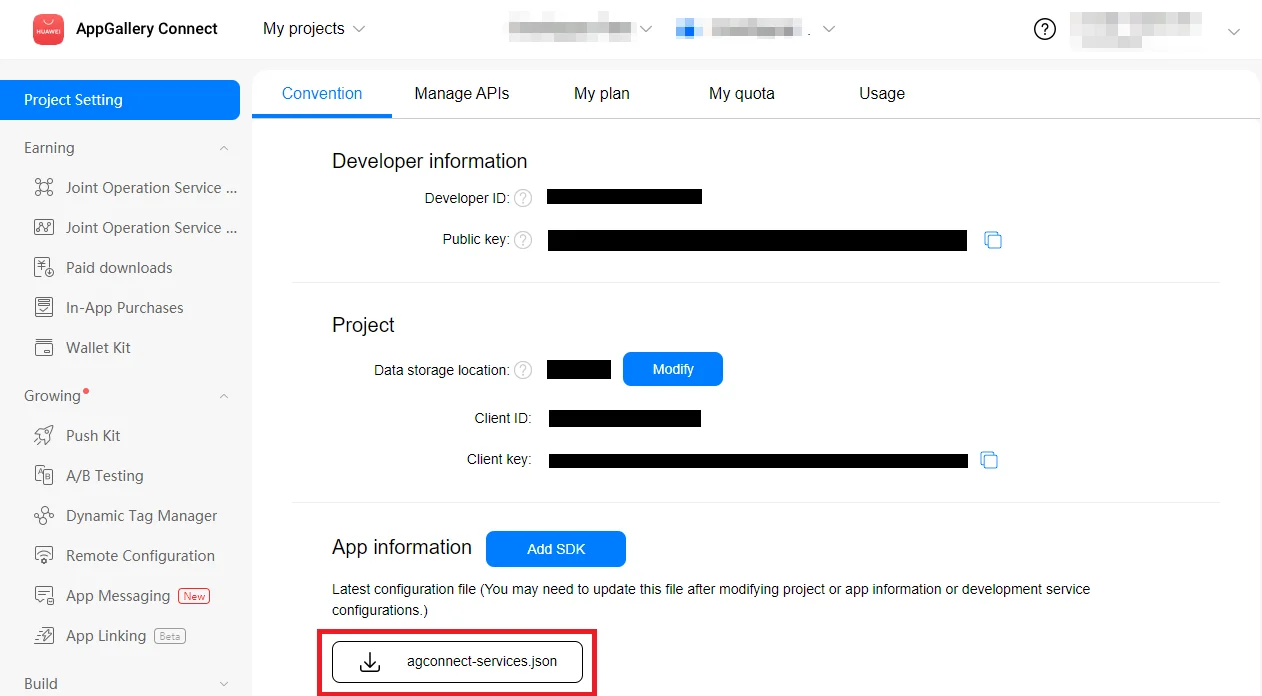
- นำไฟล์ที่ดาวน์โหลดไปไว้ในโปรเจกต์ Android Studio ของคุณ (YOUR_PROJECT/app/agconnect-services.json)
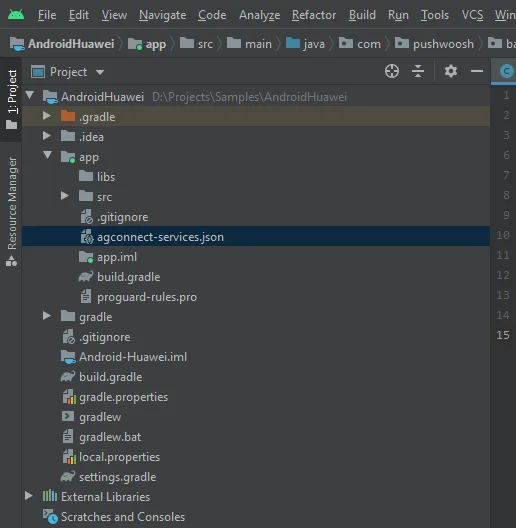
สร้าง Signing Certificate Fingerprint
Anchor link to- ใน Android Studio ไปที่ View > Tool Windows > Gradle
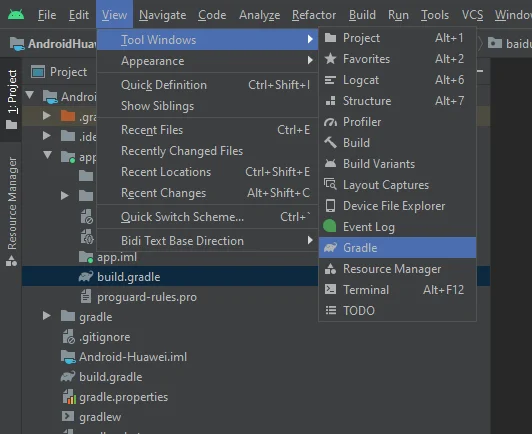
- ในหน้าต่างที่เปิดขึ้นมา ไปที่ app > Tasks > android > signingReport
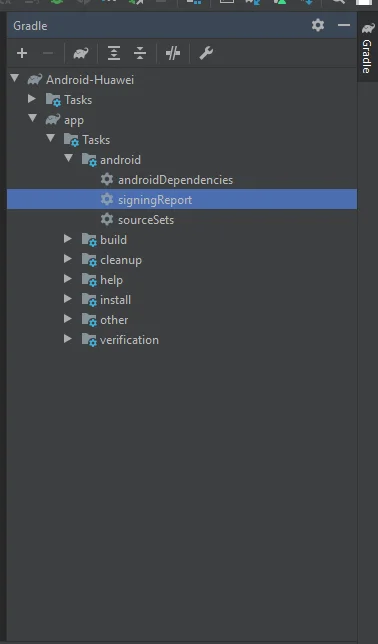
- คัดลอก SHA-256 จาก release keystore ของคุณ
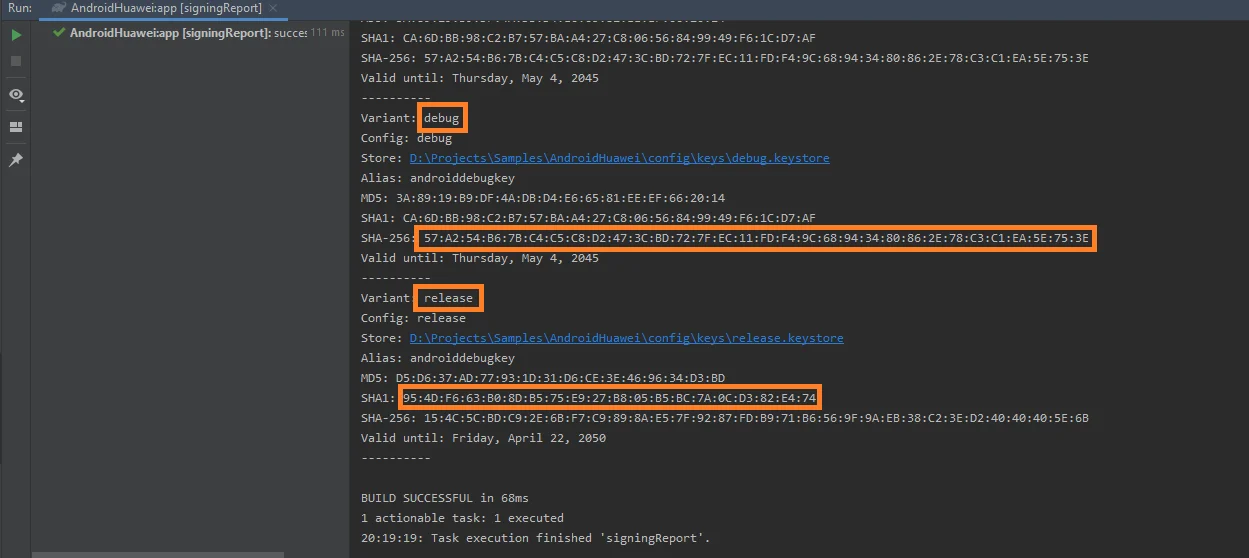
คุณยังสามารถเพิ่ม SHA-256 จาก debug keystore ของคุณเพื่อวัตถุประสงค์ในการทดสอบได้
-
เลือกโปรเจกต์ของคุณใน AppGallery Connect Project List
-
วาง SHA-256 ลงในช่อง SHA-256 certificate fingerprint
โปรดทราบว่าการประมวลผล fingerprint อาจใช้เวลาถึง 10 นาที
กำหนดค่า Huawei ใน Pushwoosh
Anchor link toทำตามคู่มือเพื่อกำหนดค่าแพลตฟอร์ม Huawei สำหรับโปรเจกต์ Pushwoosh ของคุณ:
เพิ่ม dependencies
Anchor link toเพิ่ม dependencies ไปยังโปรเจกต์ Android ของคุณ:
- ไปที่
android/build.gradle
buildscript { repositories { google() maven { url 'https://developer.huawei.com/repo/' } }
dependencies { ... classpath 'com.huawei.agconnect:agcp:1.4.1.300' }}
allprojects { repositories { google() maven { url 'https://developer.huawei.com/repo/' } }}- ไปที่
android/app/build.gradle
apply plugin: "com.huawei.agconnect"
...
dependencies { ... implementation 'com.huawei.hms:push:6.1.0.300'}เปิดใช้งาน push notifications
Anchor link toเพิ่ม Pushwoosh.enableHuaweiPushNotification(); ก่อนเรียกใช้ Pushwoosh.register() ในโปรเจกต์ React Native ของคุณ
แบ่งปันความคิดเห็นของคุณกับเรา
Anchor link toความคิดเห็นของคุณช่วยให้เราสร้างประสบการณ์ที่ดีขึ้น เราจึงยินดีรับฟังหากคุณมีปัญหาใดๆ ในระหว่างขั้นตอนการผสานการทำงาน SDK หากคุณประสบปัญหาใดๆ โปรดอย่าลังเลที่จะแบ่งปันความคิดเห็นของคุณกับเรา ผ่านแบบฟอร์มนี้